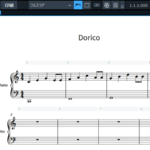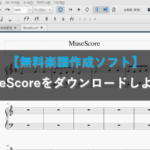Sibelius FirstгӮ’гғҖгӮҰгғігғӯгғјгғүгҒ—гӮҲгҒҶпјҒ
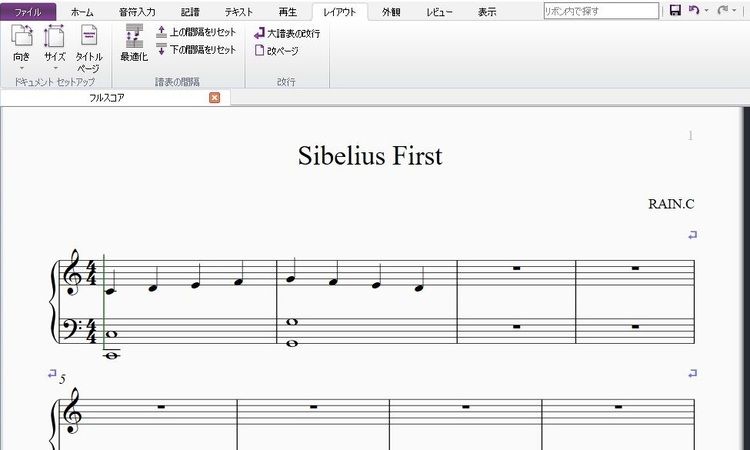
Sibelius FirstгҒҜз„Ўж–ҷгҒ§дҪҝгҒҲгӮӢжҘҪиӯңдҪңжҲҗгӮҪгғ•гғҲгҒ§гҒҷгҖӮAvidзӨҫгҒҢй–ӢзҷәгҒ—гҒҹSibeliusгӮ·гғӘгғјгӮәгҒҜгҖҒдё–з•Ңзҡ„гҒ«гӮӮжңүеҗҚгҒ§гҖҒгғҲгғғгғ—гӮ·гӮ§гӮўгӮ’иӘҮгӮӢFinaleгҒЁгӮҲгҒҸжҜ”ијғгҒ•гӮҢгҒҰгҒ„гҒҫгҒҷгҖӮ
д»ҠеӣһгҒҜSibelius FirstгҒ®гғҖгӮҰгғігғӯгғјгғүж–№жі•гӮ’иӘ¬жҳҺгҒ—гҒҫгҒҷгҖӮгҒқгӮҢгҒ§гҒҜдёҖз·’гҒ«иҰӢгҒҰгҒ„гҒҚгҒҫгҒ—гӮҮгҒҶгҖӮ
Sibelius FirstгӮ’гғҖгӮҰгғігғӯгғјгғүгҒ—гӮҲгҒҶпјҒ
1пјҺSibelius FirstгҒ®гғҖгӮҰгғігғӯгғјгғүгӮөгӮӨгғҲгҒёиЎҢгҒҚгҒҫгҒҷгҖӮ
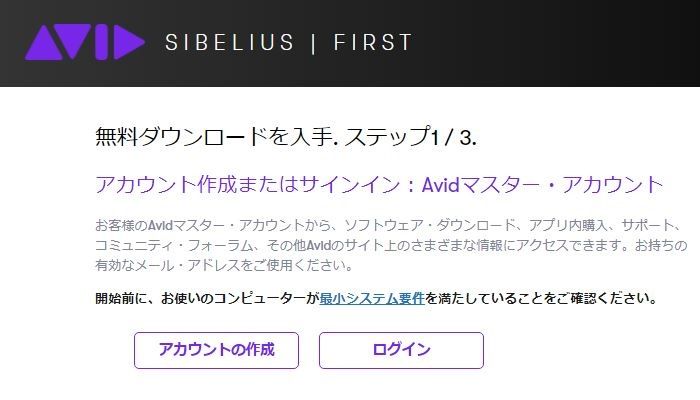
2пјҺAvidгӮўгӮ«гӮҰгғігғҲгӮ’дҪңжҲҗгҒҷгӮӢгҒҹгӮҒгҖҒгҖҢгӮўгӮ«гӮҰгғігғҲгҒ®дҪңжҲҗгҖҚгӮ’гӮҜгғӘгғғгӮҜгҒ—гҒҫгҒҷгҖӮж—ўгҒ«гӮўгӮ«гӮҰгғігғҲгӮ’гҒҠжҢҒгҒЎгҒ®гҒӢгҒҹгҒҜгҖҢгғӯгӮ°гӮӨгғігҖҚгҒ—гҒҰе…ҲгҒёйҖІгҒҝгҒҫгҒ—гӮҮгҒҶгҖӮ
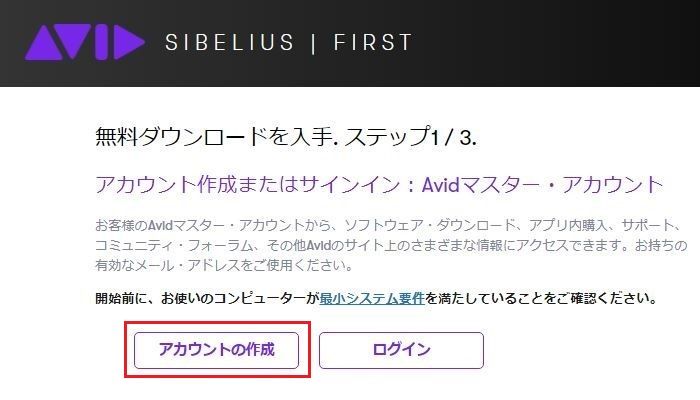
3пјҺеҗҚеүҚгӮ„гғЎгғјгғ«гӮўгғүгғ¬гӮ№гӮ’е…ҘеҠӣгҒ—гҖҒгҖҢйҖҒдҝЎгҖҚгӮ’гӮҜгғӘгғғгӮҜгҒ—гҒҫгҒҷгҖӮ
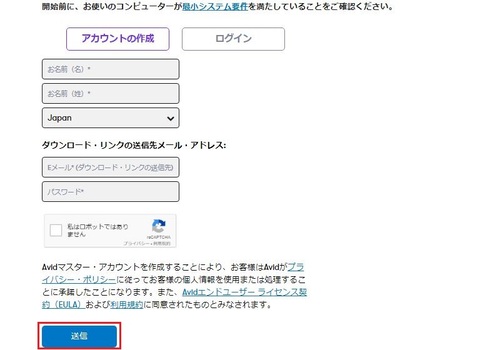
4пјҺгӮўгғігӮұгғјгғҲгҒ«и§Јзӯ”гҒ—гҖҒиөӨжһ гӮ’гӮҜгғӘгғғгӮҜгҒ—гҒҰгҒҸгҒ гҒ•гҒ„гҖӮ
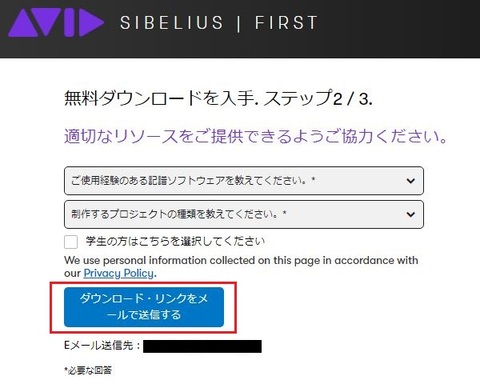
5пјҺе…ҘеҠӣгҒ—гҒҹгғЎгғјгғ«гӮўгғүгғ¬гӮ№гҒ«гғҖгӮҰгғігғӯгғјгғүгғӘгғігӮҜгҒҢйҖҒдҝЎгҒ•гӮҢгҒҫгҒ—гҒҹгҖӮгғЎгғјгғ«гӮ’зўәиӘҚгҒ—гҒҫгҒ—гӮҮгҒҶгҖӮ
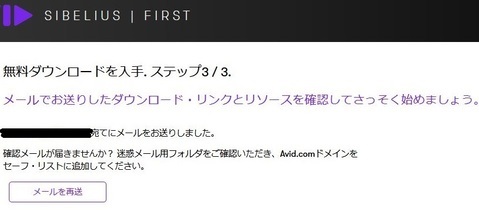
6пјҺгғҖгӮҰгғігғӯгғјгғүгғӘгғігӮҜд»ҳгҒҚгғЎгғјгғ«гӮ’й–ӢгҒҚгҖҒгҒҠдҪҝгҒ„гҒ®OSзүҲгҒ®гӮӨгғігӮ№гғҲгғјгғ©гғјгӮ’гғҖгӮҰгғігғӯгғјгғүгҒ—гҒҫгҒҷгҖӮд»ҠеӣһгҒҜWindowsзүҲгӮ’гғҖгӮҰгғігғӯгғјгғүгҒ—гҒҹгҒ„гҒЁжҖқгҒ„гҒҫгҒҷгҖӮ
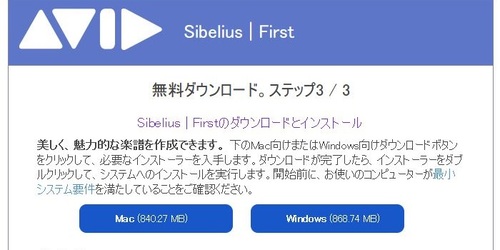
7пјҺгғҖгӮҰгғігғӯгғјгғүгҒҢе®ҢдәҶгҒ—гҒҹгӮүиөӨжһ гӮ’гӮҜгғӘгғғгӮҜгҒ—гҒҰгҖҒдҝқеӯҳе…ҲгӮ’й–ӢгҒҚгҒҫгҒҷгҖӮ
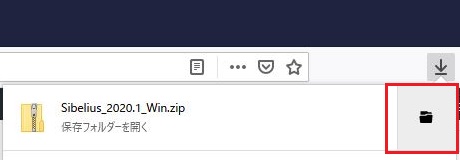
8пјҺдҝқеӯҳе…ҲгӮ’й–ӢгҒҸгҒЁгғҖгӮҰгғігғӯгғјгғүгҒ—гҒҹең§зё®гғ•гӮЎгӮӨгғ«гҒҢгҒӮгӮӢгҒЁжҖқгҒҶгҒ®гҒ§гҖҒгҒ“гӮҢгӮ’и§ЈеҮҚгҒ—гҒҫгҒҷгҖӮ
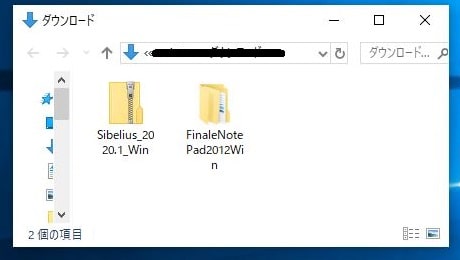
9пјҺең§зё®гғ•гӮЎгӮӨгғ«гӮ’еұ•й–ӢгҒ—гҒҫгҒ—гӮҮгҒҶгҖӮ
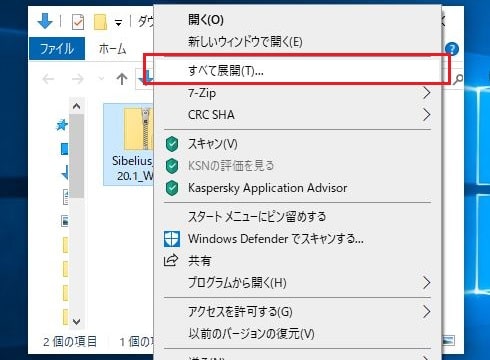
10пјҺеұ•й–Ӣе ҙжүҖгҒҜгғҮгғ•гӮ©гғ«гғҲгҒ®гҒҫгҒҫгҒ§OKгҒ§гҒҷгҖӮ
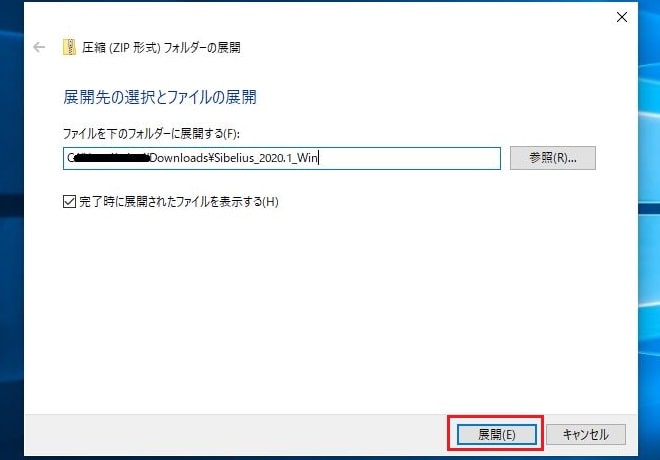
11пјҺгғ•гӮЎгӮӨгғ«гҒҢеұ•й–ӢгҒ•гӮҢгҒҫгҒ—гҒҹгҖӮ
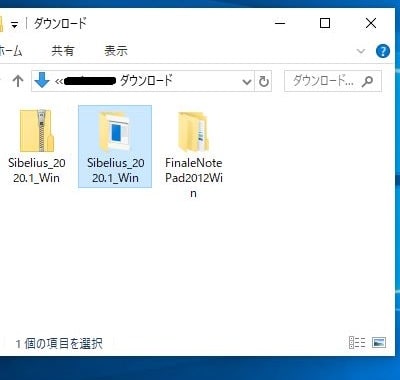
12пјҺи§ЈеҮҚгҒ•гӮҢгҒҹгғ•гӮЎгӮӨгғ«гӮ’й–ӢгҒҚгҖҢInstall_SibeliusгҖҚгӮ’гӮҜгғӘгғғгӮҜгҒ—гҒҫгҒҷгҖӮ
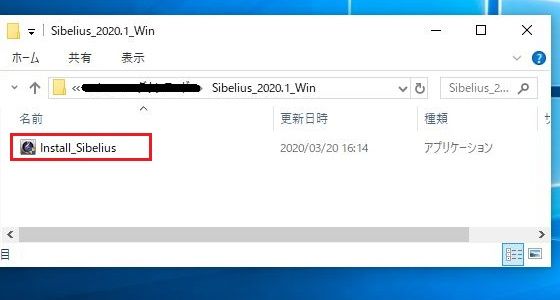
13пјҺж—Ҙжң¬иӘһгҒ«гҒӘгҒЈгҒҰгҒ„гӮӢгҒ“гҒЁгӮ’зўәиӘҚгҒ—гҖҢOKгҖҚгӮ’гӮҜгғӘгғғгӮҜгҒ—гҒҫгҒ—гӮҮгҒҶгҖӮ

14пјҺSibelusгҒ®гӮӨгғігӮ№гғҲгғјгғ«гӮ’й–Ӣе§ӢгҒ—гҒҫгҒҷгҖӮгҖҢж¬ЎгҒёгҖҚгӮ’гӮҜгғӘгғғгӮҜгҒ—гҒҰгҒҸгҒ гҒ•гҒ„гҖӮ
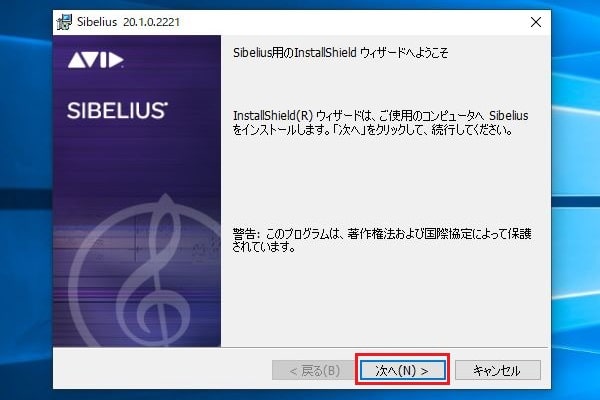
15пјҺгғ©гӮӨгӮ»гғігӮ№гҒ«еҗҲж„ҸгҒ—гҖҒж¬ЎгҒёйҖІгҒҝгҒҫгҒ—гӮҮгҒҶгҖӮ
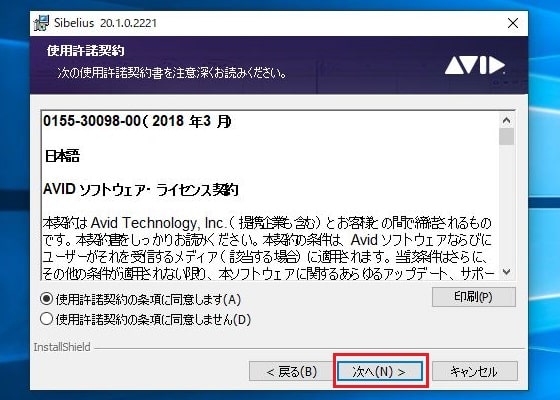
16пјҺгӮӨгғігӮ№гғҲгғјгғ«е…ҲгӮ’жҢҮе®ҡгҒ—гҒҫгҒҷгҖӮгӮӨгғігӮ№гғҲгғјгғ«е…ҲгҒҜгғҮгғ•гӮ©гғ«гғҲгҒ®гҒҫгҒҫгҒ§OKгҒ§гҒҷгҖӮ
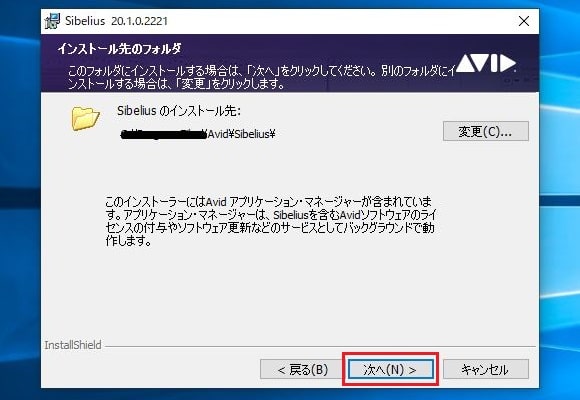
17пјҺгҒ“гҒЎгӮүгӮӮгҒқгҒ®гҒҫгҒҫж¬ЎгҒёйҖІгҒҝгҒҫгҒ—гӮҮгҒҶгҖӮ
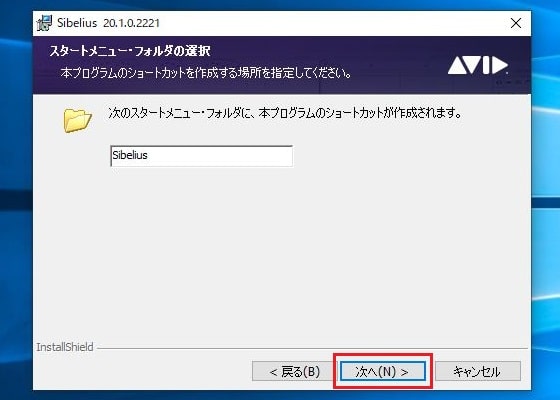
18пјҺиөӨжһ гӮ’гӮҜгғӘгғғгӮҜгҒ—гҖҒгӮӨгғігӮ№гғҲгғјгғ«гӮ’й–Ӣе§ӢгҒ—гҒҫгҒҷгҖӮ
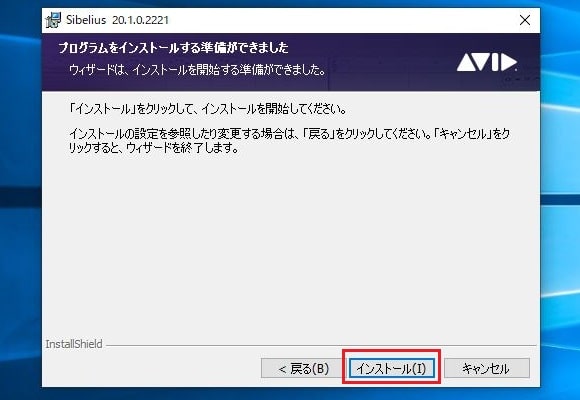
19пјҺSibelusгҒ®гӮӨгғігӮ№гғҲгғјгғ«гҒҢе®ҢдәҶгҒ—гҒҫгҒ—гҒҹгҖӮ
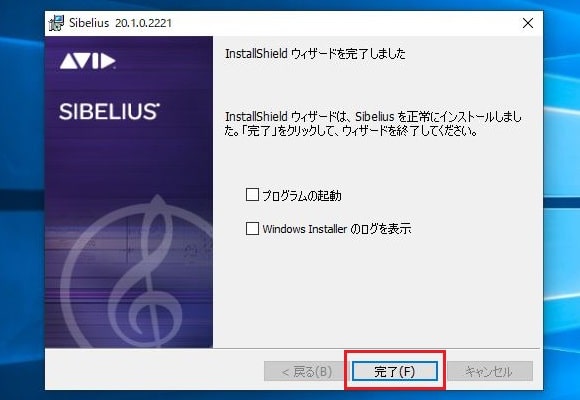
20пјҺгӮӨгғігӮ№гғҲгғјгғ«гҒҢе®ҢдәҶгҒ—гҒҹгӮүгҖҒгғ‘гӮҪгӮігғігӮ’еҶҚиө·еӢ•гҒ•гҒӣгҒҫгҒ—гӮҮгҒҶгҖӮ

21пјҺгғ‘гӮҪгӮігғігҒҢз«ӢгҒЎдёҠгҒҢгҒЈгҒҹгӮүгҖҒSibeliusгӮ’иө·еӢ•гҒ•гҒӣгҒҫгҒҷгҖӮ
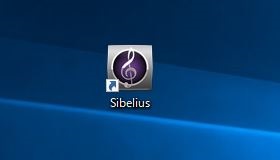
22пјҺгҖҢSibelius FirstгҖҚгӮ’йҒёжҠһгҒ—гҒҫгҒ—гӮҮгҒҶгҖӮ
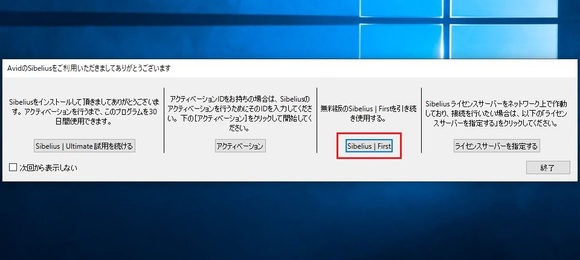
23пјҺд»ҘдёӢгҒ®гӮҲгҒҶгҒӘз”»йқўгҒҢиЎЁзӨәгҒ•гӮҢгҒҹгӮүгҖҢExitгҖҚгӮ’гӮҜгғӘгғғгӮҜгҒ—гҒҫгҒҷгҖӮ
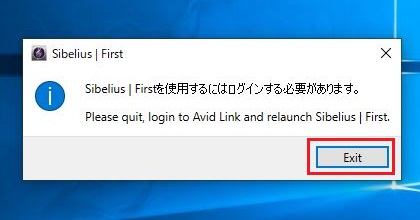
24пјҺAvid LinkгҒҢиө·еӢ•гҒ•гӮҢгҒҹгӮүгҖҒгғ—гғӯгғ•гӮЈгғјгғ«гӮ’йҒёжҠһгҒ—гҒҫгҒҷгҖӮ
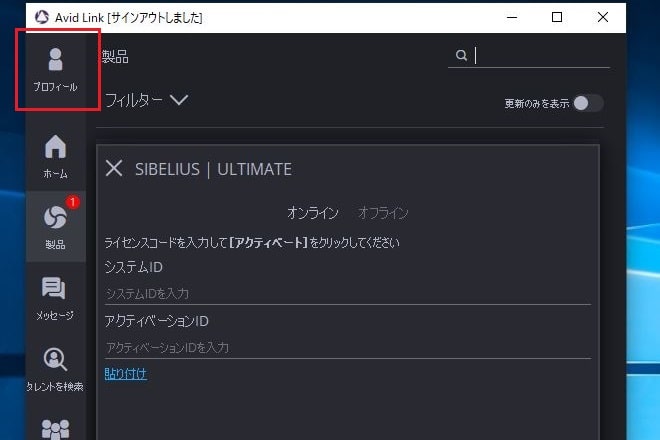
25пјҺгғЎгғјгғ«гӮўгғүгғ¬гӮ№гҒЁе…ҲгҒ»гҒ©дҪңгҒЈгҒҹгғ‘гӮ№гғҜгғјгғүгӮ’е…ҘеҠӣгҒ—гҒҰгҖҒгӮөгӮӨгғігӮӨгғігҒ—гҒҫгҒ—гӮҮгҒҶгҖӮ
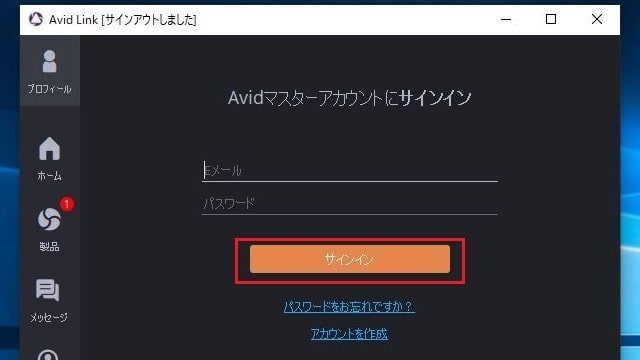
26пјҺгӮөгӮӨгғҲгӮӨгғігҒ—гҒҹгӮүгҖҒиЈҪе“ҒгӮ’гӮҜгғӘгғғгӮҜгҒ—гҒҰгҒҸгҒ гҒ•гҒ„гҖӮ
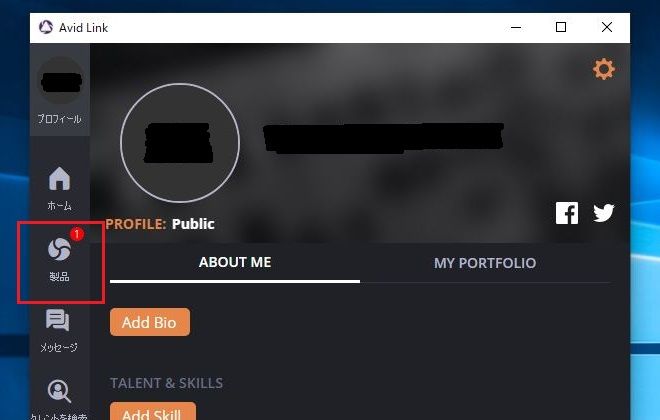
27пјҺSibelius FirstгӮ’й–ӢгҒҚгҒҫгҒ—гӮҮгҒҶгҖӮ
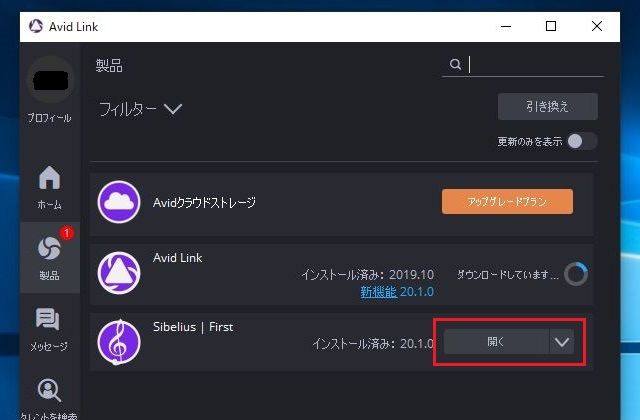
28пјҺиөӨжһ гӮ’гӮҜгғӘгғғгӮҜгҒ—гҖҒSibelius FirstгӮ’иө·еӢ•гҒ•гҒӣгҒҫгҒҷгҖӮ
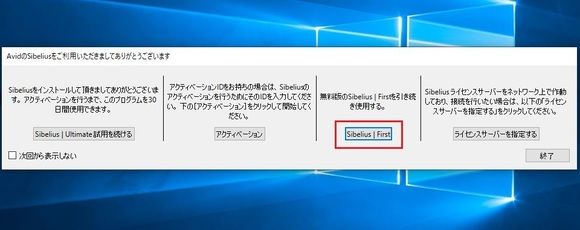
29пјҺиө·еӢ•жҷӮгҒ«д»ҘдёӢгҒ®гӮҲгҒҶгҒӘгӮЁгғ©гғјгғЎгғғгӮ»гғјгӮёгҒҢиЎЁзӨәгҒ•гӮҢгӮӢгҒ“гҒЁгҒҢгҒӮгӮҠгҒҫгҒҷгҒҢгҖҒгҒқгҒ®гҒҫгҒҫгҖҢOKгҖҚгӮ’жҠјгҒ—гҒҫгҒ—гӮҮгҒҶгҖӮгҒӮгҒЁгҒ§иЁӯе®ҡгҒ—гҒҫгҒҷгҖӮ
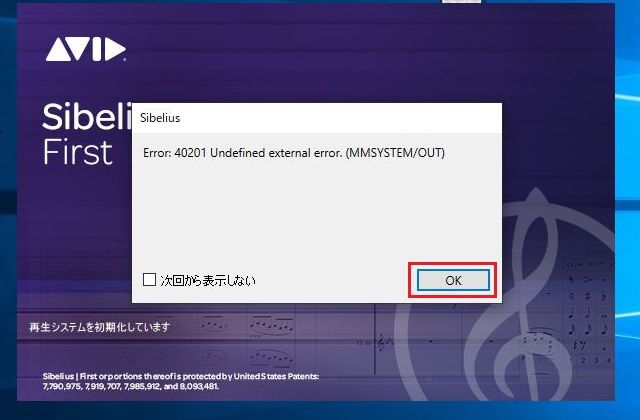
в—ҸгӮЁгғ©гғјгӮігғјгғүгҖҢ40201гҖҚ
гҒ“гҒ®гӮЁгғ©гғјгӮігғјгғүгҒҢиЎЁзӨәгҒ•гӮҢгӮӢгҒЁгҖҒSibeliusгҒ§йҹігҒҢеҮәгҒҫгҒӣгӮ“гҖӮгҒ“гҒ®зҸҫиұЎгҒҜASIO4ALLгӮ’гӮӨгғігӮҝгғјгғ•гӮ§гӮӨгӮ№гҒЁгҒ—гҒҰдҪҝз”ЁгҒ—гҒҰгҒ„гӮӢжҷӮгҒӘгҒ©гҒ§зҷәз”ҹгҒҷгӮӢгӮҲгҒҶгҒ§гҒҷгҖӮеҜҫеҮҰжі•гҒ«гҒӨгҒ„гҒҰгҒҜеҫҢиҝ°гҒ—гҒҫгҒҷгҒ®гҒ§гҖҒгҒқгҒЎгӮүгӮ’еҸӮз…§гҒ—гҒҰгҒҸгҒ гҒ•гҒ„гҖӮ
30пјҺSibelius FirstгҒҢз«ӢгҒЎдёҠгҒҢгҒЈгҒҹгӮүдёҖеәҰй–үгҒҳгҒҫгҒ—гӮҮгҒҶгҖӮж¬ЎгҒҜAvid LinkгӮ’гӮӨгғігӮ№гғҲгғјгғ«гҒ—гҒҫгҒҷгҖӮ
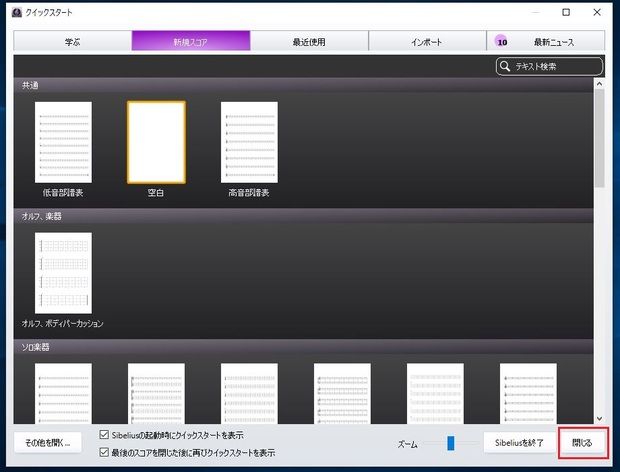
31пјҺAvid LinkгҒ®гҖҢгӮӨгғігӮ№гғҲгғјгғ«гҖҚгӮ’гӮҜгғӘгғғгӮҜгҒ—гҒҫгҒҷгҖӮ
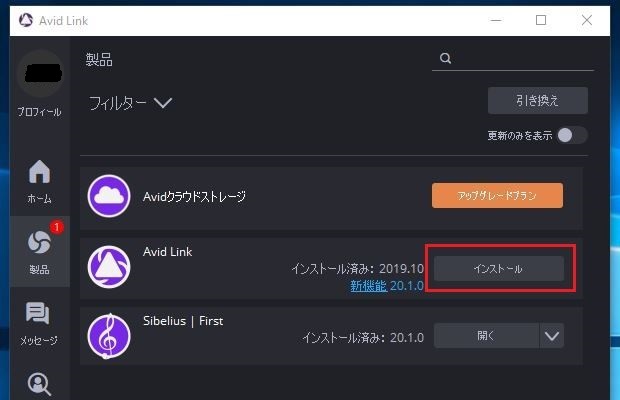
32пјҺAvid LinkгҒ«еҝ…иҰҒгҒӘгӮўгӮӨгғҶгғ гҒҢиЎЁзӨәгҒ•гӮҢгҒҹгӮүгҖҢгӮӨгғігӮ№гғҲгғјгғ«гҖҚгӮ’гӮҜгғӘгғғгӮҜгҒ—гҒҰйҖІгӮ“гҒ§гҒҸгҒ гҒ•гҒ„гҖӮ
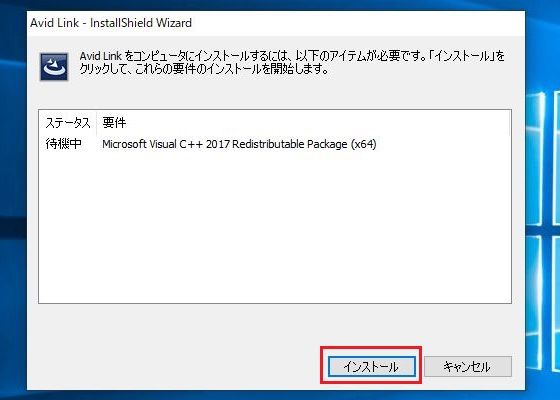
33пјҺгҖҢж¬ЎгҒёгҖҚгӮ’гӮҜгғӘгғғгӮҜгҒ—гҖҒгӮӨгғігӮ№гғҲгғјгғ«гӮ’е®ҢдәҶгҒ•гҒӣгҒҫгҒ—гӮҮгҒҶгҖӮ
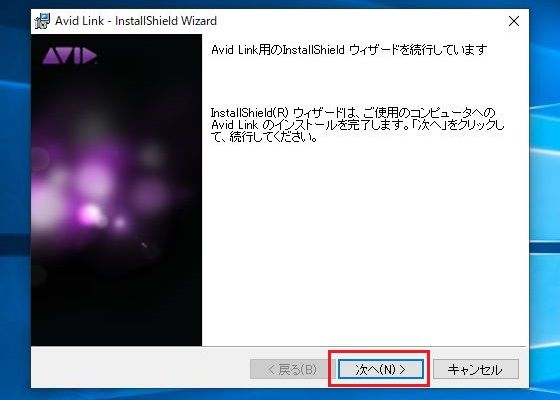
34пјҺAvid LinkгҒ®гӮӨгғігӮ№гғҲгғјгғ«гҒҢе®ҢдәҶгҒ—гҒҫгҒ—гҒҹгҖӮ
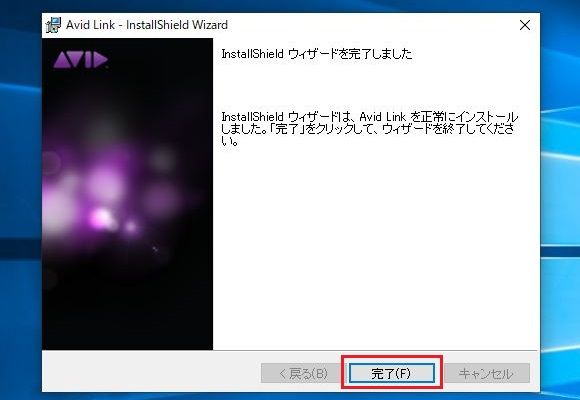
ж–°гҒ—гҒ„гӮ№гӮігӮўгӮ’дҪңжҲҗгҒҷгӮӢ
1пјҺSibeliusгӮ’иө·еӢ•гҒ•гҒӣгҒҫгҒҷгҖӮ
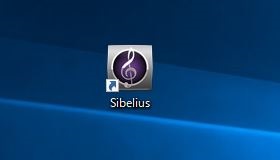
2пјҺжҘҪиӯңгҒ®зЁ®йЎһгӮ’йҒёжҠһгҒ—гҒҫгҒҷгҖӮд»ҠеӣһгҒҜгғ”гӮўгғҺиӯңгӮ’йҒёжҠһгҒ—гҒҰгҒҝгҒҫгҒ—гӮҮгҒҶгҖӮ
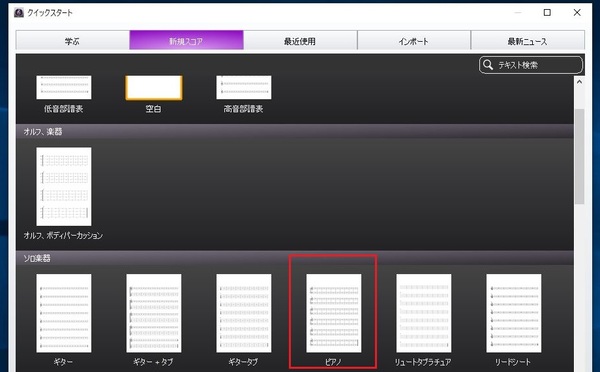
3пјҺжӢҚеӯҗгӮ„иӘҝеҸ·гҖҒжӣІеҗҚгҒӘгҒ©гӮ’жұәе®ҡгҒ—гҖҒ[дҪңжҲҗ]гӮ’гӮҜгғӘгғғгӮҜгҒ—гҒҫгҒҷгҖӮ
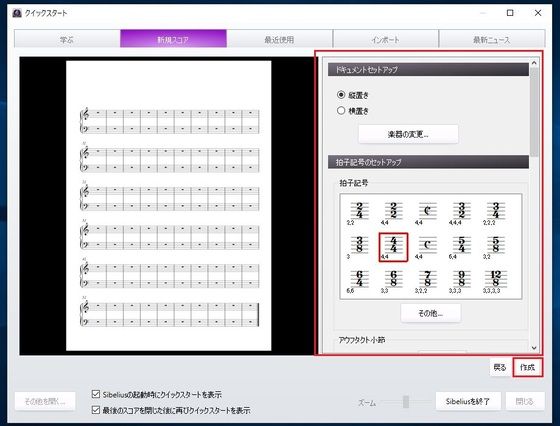
4пјҺгғ”гӮўгғҺиӯңгҒ®жә–еӮҷгҒҢж•ҙгҒ„гҒҫгҒ—гҒҹгҖӮ
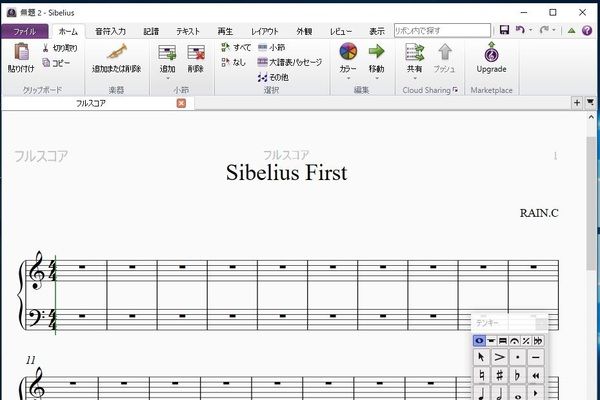
5пјҺгӮЁгғ©гғјгӮігғјгғүгҖҢ40206гҖҚгҒҢиЎЁзӨәгҒ•гӮҢгӮӢгҒӢгҒҹгҒҜгҖҒгғЎгӮӨгғігғЎгғӢгғҘгғјгҒӢгӮүгҖҢеҶҚз”ҹгҖҚгӮ’йҒёжҠһгҒ—гҖҒгӮ»гғғгғҲгӮўгғғгғ—гӮ’гӮҜгғӘгғғгӮҜгҒ—гҒҫгҒ—гӮҮгҒҶгҖӮ
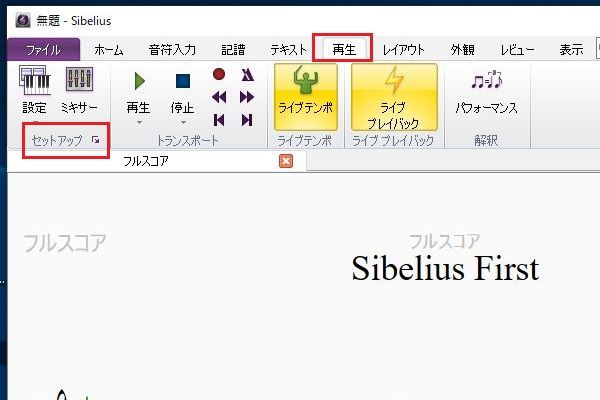
6пјҺеҶҚз”ҹгғҮгғҗгӮӨгӮ№еҶ…гҒ®гҖҢгӮӘгғјгғҮгӮЈгӮӘгӮЁгғігӮёгғігҒ®гӮӘгғ—гӮ·гғ§гғігҖҚгӮ’гӮҜгғӘгғғгӮҜгҒ—гҒҫгҒҷгҖӮ
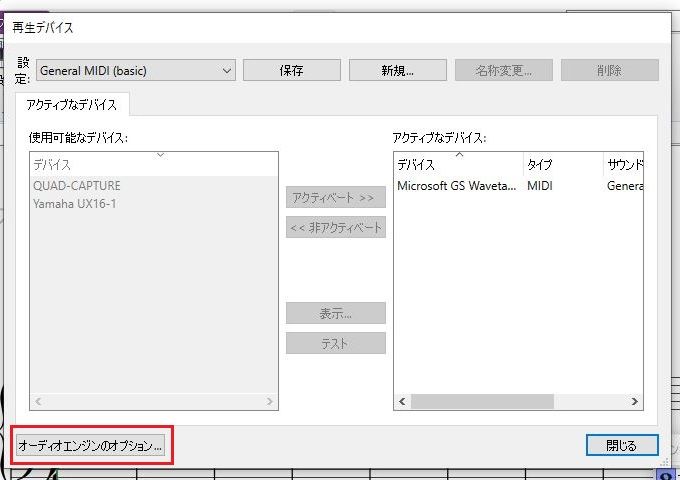
7пјҺгӮӨгғігӮҝгғјгғ•гӮ§гғјгӮ№гӮ’гҖҢгғ—гғ©гӮӨгғһгғӘ гӮөгӮҰгғігғүгғүгғ©гӮӨгғҗгғј(DS)гҖҚгҒ«еӨүжӣҙгҒ—гҖҒSibeliusгӮ’еҶҚиө·еӢ•гҒ—гҒҫгҒ—гӮҮгҒҶгҖӮ
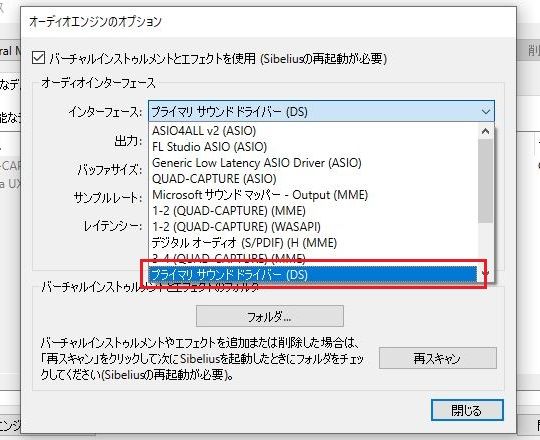
8пјҺгҒ“гӮҢгҒ§е…ҘеҠӣгҒ—гҒҹйҹіз¬ҰгҒҢеҶҚз”ҹгҒ•гӮҢгӮӢгӮҲгҒҶгҒ«гҒӘгӮҠгҒҫгҒ—гҒҹгҖӮ
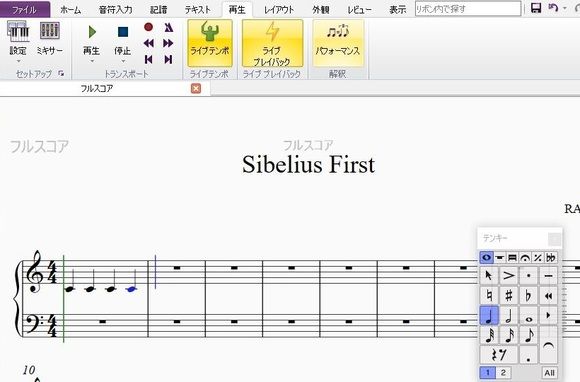
гҒҫгҒЁгӮҒ
д»ҠеӣһгҒҜSibelius FirstгҒ®гғҖгӮҰгғігғӯгғјгғүж–№жі•гӮ’иӘ¬жҳҺгҒ—гҒҫгҒ—гҒҹгҖӮжң¬гӮҪгғ•гғҲгҒҜSibeliusгҒ®з„Ўж–ҷзүҲгҒ§гҒӮгӮӢгҒҹгӮҒгҖҒдёҖйғЁгҒ®ж©ҹиғҪгҒ«еҲ¶йҷҗгҒҢгҒӮгӮҠгҒҫгҒҷгҒҢгҖҒз°ЎеҚҳгҒӘжҘҪиӯңгҒҜдҪңжҲҗгҒ§гҒҚгӮӢгӮҲгҒҶгҒ«гҒӘгҒЈгҒҰгҒ„гҒҫгҒҷгҖӮ
Sibelius FirstгҒҜдҪҝз”ЁжңҹйҷҗгҒҢгҒӘгҒ„гҒҹгӮҒгҖҒдёҖеәҰгғҖгӮҰгғігғӯгғјгғүгҒҷгӮҢгҒ°гҒҡгҒЈгҒЁдҪҝгҒҲгҒҫгҒҷгҖӮз„Ўж–ҷзүҲгӮ’и©ҰгҒ—гҒҰгҒҝгҒҰж°—гҒ«е…ҘгҒЈгҒҹгӮүгҖҒжңүж–ҷзүҲгҒ«гӮ°гғ¬гғјгғүгӮўгғғгғ—гҒ—гҒҰгӮӮиүҜгҒ„гҒ§гҒ—гӮҮгҒҶгҖӮ